
时间:2021-01-29 10:13:05 来源:www.win10xitong.com 作者:win10
有部分网友告诉小编win10怎么并排显示两个窗口的情况他不知道怎么办,一般来说新用户在遇到了win10怎么并排显示两个窗口的情况就不知道该怎么处理了,那我们能不能自己解决这个win10怎么并排显示两个窗口的问题呢?可以试试小编的办法:1、这里以word窗口和ps窗口并排显示为例,word窗口在左侧,ps窗口在右侧,先将word窗口拖到屏幕最右侧,这时屏幕中间和屏幕右侧将会显示两台比较淡的线,松开鼠标。2、这时word窗口将会自动铺满右侧屏幕,左侧屏幕会显示所有当前已打开窗口的缩略图,这里我们点击另一个想要打开的ps窗口就很容易的把这个问题处理掉了。要是还不明白的话就可以一起再来看看win10怎么并排显示两个窗口的详尽解决手法。
1.这里,以并排显示的word窗口和ps窗口为例。word窗口在左侧,ps窗口在右侧。首先将word窗口拖到屏幕的最右侧。然后,两条较亮的线条将显示在屏幕的中间和右侧。松开鼠标。
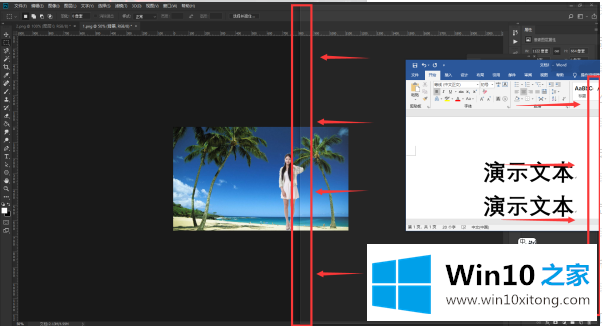
2.此时word窗口会自动覆盖右屏,左屏会显示当前打开的所有窗口的缩略图。在这里,我们点击另一个我们想打开的ps窗口。
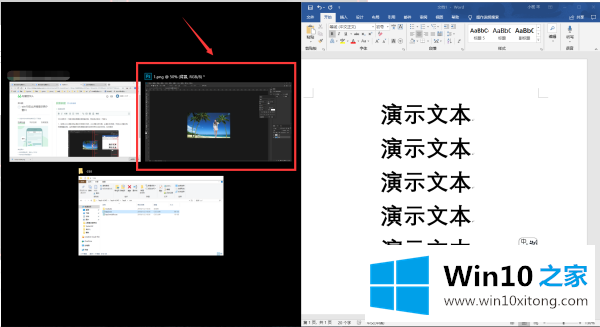
3.点击后,ps会覆盖屏幕左侧,然后两个窗口会并排显示。两个窗口的默认宽度是屏幕的一般宽度。如果需要自定义宽度,可以拖动两个窗口之间的重合线来调整大小。
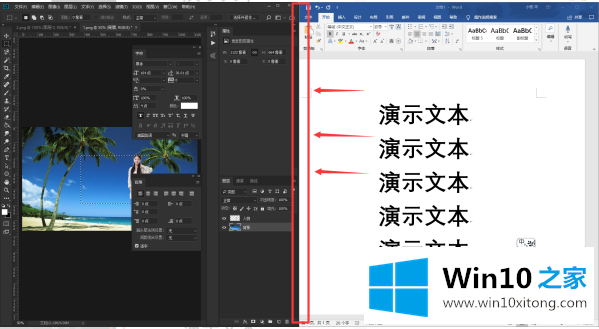
以上是win10如何并排显示两个窗口。你学会了吗?可以按照本教程。
上边的方法教程就是有关win10怎么并排显示两个窗口的详尽解决手法,我们高兴能够在这里帮助到你。